Il ne fait aucun doute que les publicités pop-up sont l’un des aspects les plus agaçants de la navigation sur Internet. Celles-ci entrent en action dès que vous commencez à lire un article ou à regarder une vidéo, bloquant votre visibilité et vous obligeant à interagir. Le bouton Fermer ? Généralement microscopique ou faux.
La bonne nouvelle : il est plus facile de bloquer les publicités pop-up que vous ne le pensez. Les paramètres intégrés du navigateur, les bloqueurs de publicités et les outils de sécurité peuvent éliminer la plupart des interruptions avant qu’elles n’apparaissent sur votre écran. Ce guide explique comment bloquer les pop-ups sur la plupart des appareils et des navigateurs courants.
Que sont les publicités pop-up ?
Les pop-ups publicitaires sont des messages marketing qui apparaissent sur votre écran lorsque vous parcourez un site Internet. Ils se présentent sous la forme d’éléments d’interface, affichés par-dessus le contenu que vous essayez de consulter ou s’ouvrant dans de nouvelles fenêtres.
Les fenêtres contextuelles (pop-ups) attirent l’attention en bloquant le contenu auquel vous souhaitez accéder. Certaines ont des objectifs légitimes, comme l’inscription à une newsletter ou l’envoi de notifications importantes, mais la plupart sont des tentatives intrusives de marketing qui viennent perturber votre expérience de navigation.
Ces publicités sont non seulement agaçantes, mais elles ralentissent également votre appareil, augmentent votre consommation de données et vous exposent parfois à des logiciels malveillants. Les pop-ups peuvent vous rediriger vers des sites douteux ou vous inciter à télécharger des logiciels indésirables. Sur les appareils mobiles, un appui accidentel peut déclencher l’installation d’applications indésirables ou la souscription à des abonnements.
Malgré ces risques, les publicités pop-up ne disparaîtront pas de sitôt. Selon Virtue Market Research, les pop-ups augmentent les conversions sur les sites Internet de 40 %, ce qui entraîne une hausse constante de la demande commerciale. Avec de tels résultats, les propriétaires de sites Internet ne sont pas prêts à y renoncer.
Ainsi, il est essentiel d’apprendre à bloquer les pop-ups. Cette solution présente des avantages considérables : chargement plus rapide des pages, réduction de la consommation de données, amélioration de l’autonomie des batteries mobiles et une sécurité renforcée. Vous pourrez également vous concentrer sur le contenu que vous souhaitez réellement consulter sans être constamment interrompu.
Les différents types de pop-up publicitaires
Connaître les différents types de pop-ups peut vous permettre d’identifier le problème et de choisir la meilleure méthode de blocage.
- Les publicités superposées apparaissent directement au-dessus des pages Web, généralement accompagnées d’un petit bouton X dans le coin. Ces pop-ups peuvent être des offres marketing légitimes comme du contenu malveillant, et représentent le type le plus courant.
- Les pop-ups nouvelle fenêtre s’ouvrent dans des fenêtres ou des onglets distincts du navigateur. Largement répandues au début de l’ère d’Internet, elles sont aujourd’hui principalement utilisées par des sites aux pratiques publicitaires douteuses.
- Les publicités de redirection utilisent votre navigateur pour afficher des pages publicitaires. Ces publicités s’activent lorsque vous cliquez n’importe où sur une page Web, et pas seulement sur les publicités évidentes, ce qui les rend particulièrement difficiles à repérer.
- Les notifications indésirables apparaissent sous forme de notifications de navigateur même lorsque vous ne parcourez pas Internet. Ces fenêtres contextuelles restent affichées sur votre ordinateur ou votre appareil mobile jusqu’à ce que vous les fermiez manuellement.
- Les pop-ups d’applications mobiles apparaissent sur les applications mobiles et s’avèrent particulièrement intrusifs car les écrans plus petits les rendent plus difficiles à fermer.
Pourquoi suis-je subitement envahi par des fenêtres publicitaires ?
Si vous avez remarqué une augmentation du nombre de pop-ups ces derniers temps, plusieurs facteurs peuvent en être la cause :
- Vous consultez des sites Internet agressifs qui génèrent des revenus principalement par le biais de la publicité. Ces sites bombardent les visiteurs de fenêtres pop-up pour gonfler leurs revenus.
- Votre appareil a été contaminé par des logiciels publicitaires ou malveillants lorsque vous avez téléchargé des logiciels gratuits à partir de sources non fiables ou cliqué sur des liens suspects. Les logiciels malveillants contrôlent votre navigateur, changent les paramètres sans autorisation et affichent des publicités quels que soient les sites Internet que vous consultez.
- Votre navigateur ou votre système d’exploitation est obsolète et ne dispose pas des fonctionnalités récentes de sécurité et de blocage des fenêtres pop-up. Vous devenez ainsi une cible plus facile pour les publicités intrusives.
- Vous avez installé une extension de navigateur problématique qui affiche des publicités, recueille des données de navigation ou redirige les recherches pour générer des revenus. Bien que de nombreuses extensions soient légitimes, certaines ne le sont pas.
Solutions générales pour bloquer les fenêtres publicitaires intempestives
Avant de nous pencher sur les instructions spécifiques à chaque appareil, abordons quelques stratégies universelles qui fonctionnent sur toutes les plateformes et tous les navigateurs.
Configurer les paramètres du navigateur
La première ligne de défense consiste à configurer les paramètres de votre navigateur. Tous les navigateurs modernes intègrent des fonctions de blocage des fenêtres pop-up, bien qu’elles ne soient pas toujours activées par défaut. Ces paramètres se trouvent généralement dans les sections Confidentialité ou Sécurité des préférences de votre navigateur.
Utiliser des bloqueurs de publicité
L’utilisation d’outils ou d’extensions de blocage des publicités est une autre approche très efficace. Ces outils filtrent le contenu publicitaire avant qu’il ne soit affiché sur votre navigateur, évitant ainsi l’apparition de pop-up. Parmi les options les plus populaires figurent uBlock Origin, AdBlock Plus et CleanWeb de Surfshark.
Veiller à ce que vos logiciels soient à jour
Il est essentiel de mettre à jour vos navigateurs et vos applications pour assurer une protection efficace contre les pop-ups. Les mises à jour incluent souvent des fonctionnalités de sécurité améliorées et de meilleures capacités de blocage des publicités. Configurez des mises à jour automatiques dans la mesure du possible pour vous assurer d’être toujours protégé par les défenses les plus récentes.
Rester vigilant
Éviter les sites Internet suspects est sans doute la mesure préventive la plus simple. Faites preuve de prudence lorsque vous consultez des sites inconnus, en particulier ceux qui proposent des téléchargements gratuits, du contenu destiné aux adultes ou des offres trop belles pour être vraies. Ces sites sont souvent conçus pour bombarder les visiteurs de pop-ups et peuvent contenir des logiciels malveillants.
Se procurer une suite de cybersécurité
Envisagez d’utiliser une solution comme Surfshark, qui propose la fonctionnalité CleanWeb avec tous ses forfaits. Cette fonctionnalité bloque les publicités, les traqueurs et les logiciels malveillants au niveau du réseau, protégeant ainsi tous vos appareils et navigateurs simultanément.
5 conseils pour éliminer les pop-ups publicitaires avant qu’ils n’apparaissent
Pour éviter les publicités pop-up, il est préférable de les traiter une fois que celles-ci commencent à apparaître. Ces mesures proactives réduisent votre exposition aux publicités intrusives :
- Ne consulter que des sites Internet de confiance. Dans la mesure du possible, privilégiez les sites connus. Lorsque vous devez consulter des sites inhabituels, vérifiez l’URL et assurez-vous que le chiffrement HTTPS est bien présent.
- Télécharger à partir de sources officielles. Utilisez Apple App Store, Google Play Store ou les sites officiels des développeurs. Les sites tiers intègrent souvent des logiciels publicitaires à des logiciels légitimes.
- Évitez de cliquer sur des liens suspects dans des e-mails, des messages sur les réseaux sociaux ou des SMS provenant d’expéditeurs inconnus. Ces liens peuvent mener à des sites conçus pour afficher des pop-ups ou installer des logiciels malveillants.
- Lire attentivement les écrans d’installation. De nombreux logiciels gratuits incluent des modules complémentaires facultatifs ou des barres d’outils qui affichent des publicités. Choisissez les options d’installation Personnalisée ou Avancée afin de pouvoir désélectionner les éléments indésirables.
- Mettre les logiciels à jour régulièrement. Les mises à jour incluent des correctifs de sécurité qui protègent contre les nouveaux logiciels malveillants et les logiciels publicitaires.
Comment bloquer les pop-up publicitaires sur Android ?
Les appareils Android sont particulièrement sensibles aux publicités pop-up en raison de la nature ouverte de la plateforme et de la diversité des navigateurs disponibles. Voici comment protéger votre appareil Android des publicités intrusives.
Configurer les paramètres du navigateur
Pour Chrome sur Android :
Commencez par ouvrir l’application Chrome, puis appuyer sur les trois points dans le coin supérieur droit. Choisissez Paramètres dans le menu, puis saisissez Pop-ups et redirections dans la barre de recherche. Cochez la case à côté de Ne pas autoriser les sites à envoyer des pop-ups ni à utiliser des redirections.
Pour Samsung Internet :
Ouvrez l’application Samsung Internet et appuyez sur les trois lignes dans le coin inférieur droit. Choisissez Paramètres, puis Sites et téléchargements. Recherchez l’option Bloquer les pop-ups et activez-la.
Pour Firefox sur Android :
Ouvrez Firefox et appuyez sur les trois points, puis sur Paramètres. Faites défiler vers le bas jusqu’à Confidentialité et sécurité et appuyez sur Protection renforcée contre le suivi. Veillez à ce que ce paramètre soit défini sur Strict pour bénéficier d’un niveau maximal de blocage des pop-ups.
Utiliser des applications de blocage des publicités
Plusieurs applications Android sont spécialement conçues pour bloquer les pop-ups et les publicités sur tous vos navigateurs et applications.
CleanWeb de Surfshark offre une solution complète. Dans le cadre des services de Surfshark VPN, CleanWeb bloque les publicités, les traqueurs et les logiciels malveillants sur l’ensemble de vos appareils et de vos navigateurs. Il fonctionne au niveau du réseau, ce qui évite de devoir configurer des applications ou des navigateurs individuels.
Configurer les paramètres du système
Des pop-ups peuvent parfois apparaître sous la forme de notifications du système. Pour éviter cela, accédez aux paramètres de votre appareil Android, puis à Applications. Cliquez sur les trois points dans le coin supérieur droit et appuyez sur Accès spécial. Ensuite, recherchez l’onglet Apparaître au-dessus. Consultez la liste des applications autorisées à afficher des superpositions et désactivez cette autorisation pour toutes les applications auxquelles vous ne faites pas confiance.
Comment bloquer les pop-up publicitaires sur iPhone ?
Les iPhones ont généralement moins de problèmes avec les publicités pop-up que les appareils Android, mais ils n’en sont pas à l’abri. Voici comment optimiser votre protection sur iOS.
Activer le bloqueur de pop-ups de Safari
Ouvrez l’application Paramètres de votre iPhone et faites défiler vers le bas jusqu’à Safari. Appuyez dessus, puis recherchez l’option Bloquer les pop-ups et assurez-vous qu’elle est activée (le bouton bascule doit être vert).
Dans les paramètres de Safari, activez également les Avertissements de sites frauduleux pour une protection supplémentaire contre les sites malveillants qui pourraient tenter d’afficher des pop-ups.
Utiliser des navigateurs tiers
Si vous êtes disposé à utiliser d’autres navigateurs que Safari, sachez que nombre d’entre eux offrent des fonctionnalités de blocage des publicités supérieures. Firefox Focus est conçu spécifiquement pour la protection de la confidentialité et bloque les publicités par défaut. Chrome sur iPhone dispose également de fonctionnalités de blocage des pop-ups similaires à celles de son homologue Android.
Masquer les éléments distrayants sur Safari
Cette fonctionnalité de Safari est conçue pour bloquer les pop-ups, les superpositions et autres éléments visuellement perturbateurs lors de la lecture ou de la navigation.
Voici comment l’utiliser :
- Ouvrez Safari et chargez la page Web que vous souhaitez consulter ;
- Appuyez sur l’icône Nouvelle page du menu (icône avec des lignes) dans la barre d’adresse ;
- Dans le menu déroulant, choisissez Masquer le contenu distrayant.
Safari tentera instantanément de :
- masquer les en-têtes/pieds de page fixes ;
- supprimer les pop-ups de newsletter ou les bannières de cookies ;
- supprimer les publicités flottantes ou les superpositions ;
- simplifier la présentation pour réduire les perturbations visuelles.
Utiliser des bloqueurs de contenu
Apple a repensé Safari sous iOS 18, en déplaçant les paramètres du bloqueur de contenu sous Extensions.
La fonctionnalité en elle-même reste inchangée : Safari prend toujours en charge les bloqueurs de contenu des extensions d’applications conçus avec l’API d’Apple.
Pour activer les bloqueurs de contenu sous iOS 18 :
- Installez une application de blocage depuis l’App Store (par exemple, 1Blocker, AdGuard, Wipr) ;
- Ouvrez l’application Paramètres ;
- Accédez à Safari, puis à Extensions (anciennement Bloqueurs de contenu) ;
- Vous y trouverez la liste des bloqueurs que vous avez installés. Activez-les tous ;
- (Facultatif) Pour gérer les bloqueurs de contenu en fonction de chaque site, ouvrez Safari et appuyez sur l’icône du menu Nouvelle page (icône avec des lignes) dans la barre d’adresse. Choisissez ensuite Paramètres du site pour activer ou désactiver les bloqueurs de contenu pour ce site particulier.
Comment bloquer les pop-up publicitaires sur iPad ?
Les principes du blocage des pop-ups sur iPad sont essentiellement les mêmes que ceux du blocage sur iPhone :
Paramètres de Safari
Comme sur iPhone, ouvrez Paramètres et choisissez Safari. Activez les options Bloquer les pop-ups et Avertissements de sites frauduleux pour une protection de base.
Masquer les éléments distrayants sur Safari
Cette fonctionnalité bloque les pop-ups, les superpositions et autres éléments visuellement perturbateurs dans Safari.
La configuration sur iPad s’effectue de la même manière que sur iPhone :
- Ouvrez Safari et chargez la page Web que vous souhaitez consulter;
- Appuyez sur l’icône Nouvelle page du menu (icône avec des lignes) dans la barre d’adresse;
- Dans le menu déroulant, choisissez Masquer le contenu distrayant.
Bloqueurs de contenu pour iPad
Les bloqueurs de contenu fonctionnent de la même façon sur iPad que sur iPhone, mais l’écran plus grand permet de les configurer plus facilement. Installez le bloqueur de contenu de votre choix depuis l’App Store, puis activez-le dans les paramètres de Safari.
L’écran plus grand de l’iPad permet également d’identifier et de fermer plus facilement les pop-ups qui parviennent à franchir vos défenses. Recherchez le bouton X, qui se trouve généralement dans le coin supérieur droit de la fenêtre contextuelle.
Aspects relatifs à la navigation en écran partagé
Lorsque vous utilisez Safari en mode écran partagé, les pop-ups peuvent être particulièrement gênants. Assurez-vous que votre bloqueur de pop-ups est activé et envisagez d’utiliser une application de blocage de contenu pour une protection supplémentaire.
Comment bloquer les pop-up publicitaires sur Chrome ?
Chrome est le navigateur le plus populaire dans le monde, ce qui en fait une cible fréquente pour les pop-ups publicitaires. Heureusement, Chrome dispose de fonctionnalités intégrées robustes de blocage des pop-ups.
Configuration des paramètres concernant les pop-ups
Commencez par ouvrir l’application Chrome, puis appuyer sur les trois points dans le coin supérieur droit. Choisissez Paramètres dans le menu, puis saisissez Pop-ups et redirections dans la barre de recherche. Cochez la case à côté de Ne pas autoriser les sites à envoyer des pop-ups ni à utiliser des redirections.
Vous pouvez également ajouter des sites spécifiques à une liste d’autorisation si vous souhaitez autoriser les pop-ups sur certains sites.
Gérer les notifications
Les notifications de Chrome peuvent parfois ressembler à des pop-ups, surtout si vous avez accidentellement autorisé les notifications de sites auxquels vous ne faites pas confiance. Pour les gérer, accédez à Paramètres > Confidentialité et sécurité > Paramètres du site > Notifications. Consultez la liste des sites qui peuvent envoyer des notifications et supprimez ceux qui ne vous intéressent pas.
Utiliser des extensions Chrome
Le Chrome Web Store propose de nombreuses extensions de blocage des publicités. AdBlock Plus est une autre option populaire avec des options de filtrage personnalisables.
Cependant, pour une protection plus complète, envisagez d’utiliser CleanWeb de Surfshark, qui bloque les publicités et les pop-ups au niveau du réseau, vous protégeant ainsi même lorsque vous naviguez en mode incognito ou que vous utilisez d’autres navigateurs.
Comment bloquer les pop-up publicitaires sur Safari ?
Safari dispose d’excellentes fonctionnalités intégrées de blocage des pop-ups, toutefois savoir comment les configurer correctement vous permettra de bénéficier d’une protection optimale.
Paramètres de Safari sur ordinateur
Sous macOS, ouvrez Safari et cliquez sur Safari dans la barre de menu, puis sur Paramètres. Cliquez sur l’onglet Sites Web en haut, puis choisissez Fenêtres pop-up dans la barre latérale de gauche.
Vous pouvez définir le comportement par défaut pour tous les sites et créer des exceptions pour des sites spécifiques si nécessaire. L’option Bloquer et notifier permet d’empêcher l’affichage de pop-ups et vous informe lorsqu’ils ont été bloqués.
Extensions de Safari
Safari prend en charge des extensions qui peuvent améliorer ses capacités de blocage des publicités. Parmi les options les plus populaires, citons AdGuard pour Safari, Ka-Block et 1Blocker. Ces extensions peuvent être installées à partir du Mac App Store ou de la galerie d’extensions de Safari.
Prévention intelligente du suivi
La prévention intelligente du suivi (ITP ou Intelligent Tracking Prevention) de Safari permet de bloquer certains types de suivi publicitaire, ce qui peut réduire le nombre de pop-ups publicitaires ciblés que vous voyez. Cette fonctionnalité est activée par défaut dans les versions récentes de Safari.
Résolution des problèmes liés aux pop-ups persistants
Si vous voyez encore des pop-ups après avoir configuré les paramètres de votre navigateur, il est possible que des problèmes plus importants existent et que des mesures de résolution des problèmes complémentaires soient nécessaires.
Vider le cache et effacer les cookies du navigateur
Les données corrompues du navigateur peuvent parfois interférer avec le blocage des pop-ups. Videz le cache et effacez les cookies de votre navigateur pour faire table rase. Dans la plupart des navigateurs, vous pouvez le faire en appuyant sur Ctrl + Maj + Suppr (ou Cmd + Maj + Suppr sur Mac) et en sélectionnant les options souhaitées.
Vérifier si des logiciels malveillants ou des logiciels publicitaires sont présents
Des pop-ups persistants sont souvent le signe d’une infection par un logiciel malveillant ou un logiciel publicitaire. Lancez une analyse complète du système sur votre logiciel antivirus. Pour une protection supplémentaire, envisagez d’utiliser des outils anti-logiciels malveillants spécialisés (comme Surfshark Antivirus).
Réinitialiser les paramètres du navigateur
Si les pop-ups persistent, il est possible que vous deviez réinitialiser les paramètres par défaut de votre navigateur. Cette opération supprimera toutes les extensions, effacera les mots de passe enregistrés et réinitialisera toutes les préférences. Veillez donc à sauvegarder vos données importantes au préalable.
- Sur Chrome : Accédez à Paramètres > Réinitialiser les paramètres et cliquez sur Restaurer les paramètres par défaut;
- Sur Safari : Accédez à Safari > Préférences > Confidentialité > Gérer les données des sites Web > Tout supprimer;
- Sur Firefox : Accédez à Aide > Plus d’informations sur la résolution des problèmes > Actualiser Firefox.
Vérifiez les extensions de votre navigateur
Les extensions de navigateur malveillantes ou compromises peuvent être à l’origine de l’apparition de pop-ups. Consultez toutes les extensions installées et supprimez celles que vous ne reconnaissez pas ou dont vous n’avez plus besoin. Prêtez une attention particulière aux extensions qui ont été installées récemment, dans la période où les pop-ups ont commencé à apparaître.
Meilleures solutions par type d’appareil
Voici un guide de référence rapide des méthodes de blocage des pop-ups les plus efficaces pour chaque type d’appareil :
Sur les appareils Android :
- Activez le bloqueur de pop-ups de Chrome dans Paramètres du site;
- Utilisez des bloqueurs de publicité à l’échelle du système comme AdGuard ou CleanWeb de Surfshark;
- Vérifiez les autorisations de superposition d’applications dans les paramètres du système;
- Veiller à ce que les navigateurs et les applications soient mis à jour.
Sur iPhone/iPad :
- Activez le bloqueur de pop-ups intégré de Safari;
- Installez des applications de blocage de contenu depuis l’App Store;
- Utilisez des navigateurs axés sur la protection de la confidentialité, comme Firefox Focus;
- Envisagez le blocage au niveau du réseau avec CleanWeb de Surfshark.
Chrome sur ordinateur :
- Configurez les paramètres des pop-ups et des redirections dans Confidentialité et sécurité;
- Installez des extensions de blocage des publicités de confiance;
- Effacez régulièrement le cache et les cookies;
- Surveillez et gérez les notifications de sites.
Safari sur ordinateur :
- Utilisez les préférences des sites Web pour gérer le comportement des pop-ups;
- Installez des extensions Safari pour une protection renforcée;
- Activez la Prévention intelligente du suivi;
- Veillez à ce que macOS et Safari soient mis à jour.
Sur tous les appareils :
- Utilisez CleanWeb de Surfshark pour une protection complète au niveau du réseau;
- Évitez les sites et les téléchargements douteux;
- Assurez-vous que tous vos logiciels sont à jour;
- Faire preuve de prudence avec les e-mails et les liens sur les réseaux sociaux.
Comment CleanWeb de Surfshark peut vous permettre de lutter contre les pop-ups
Bien que les solutions basées sur un navigateur soient efficaces, celles-ci ne vous protègent que lorsque vous utilisez ce navigateur particulier. CleanWeb adopte une approche différente en bloquant les publicités et les pop-ups au niveau du réseau, offrant ainsi une protection complète sur l’ensemble de vos appareils et de vos applications.
Présentation des fonctionnalités de CleanWeb
- Bloqueur de publicités : CleanWeb bloque les publicités avant qu’elles n’atteignent votre appareil, notamment les pop-ups, les bannières et les vidéos publicitaires. Cela permet non seulement d’éliminer les distractions, mais aussi d’accélérer le temps de chargement des pages et de réduire l’utilisation des données.
- Bloqueur de pop-up de cookies : l’un des aspects les plus agaçants de la navigation sur Internet actuelle est le flux constant de pop-up de consentement aux cookies. CleanWeb gère automatiquement ces consentements, ce qui vous permet de naviguer sans interruption.
- Alerte en cas de fuite : CleanWeb surveille les sites pour détecter les failles de sécurité et vous avertit lorsque vous consultez un site compromis. Vous pouvez continuer à naviguer tout en restant informé des risques.
- Alerte en cas de logiciel malveillant : CleanWeb effectue une vérification des sites Internet dans des bases de données de sites malveillants connus avant que vous ne les consultiez. Si un site est réputé pour diffuser des logiciels malveillants, il en bloque l’accès et vous avertit avant que vous ne le consultiez.
5 avantages de CleanWeb
- Chargement plus rapide des sites Internet : en bloquant les publicités et les traqueurs, CleanWeb peut réduire de manière considérable le temps de chargement des pages. Certains utilisateurs font état d’une amélioration du débit de 50 % ou plus sur les sites présentant un grand nombre de publicités.
- Sécurité en ligne renforcée : Les alertes de logiciels malveillants et de fuites de CleanWeb se joignent aux fonctionnalités de votre logiciel antivirus en détectant les menaces au niveau du DNS avant qu’elles n’atteignent votre appareil.
- Une expérience de navigation transparente : grâce au blocage des pop-ups et à la gestion automatique des cookies, vous pouvez vous concentrer sur le contenu que vous souhaitez réellement voir.
- Blocage au niveau du réseau : CleanWeb fonctionne au niveau du DNS pour bloquer les publicités et les sites malveillants sur toutes les applications et tous les appareils connectés à Internet. Cette solution offre une protection plus efficace que les solutions basées uniquement sur un navigateur, bien que les extensions de navigateur offrent un contrôle plus précis.
- Économies de données : en bloquant les publicités et les traqueurs, CleanWeb peut réduire votre consommation de données, ce qui est particulièrement avantageux pour les utilisateurs d’appareils mobiles dont les forfaits de données sont limités.
Comment configurer CleanWeb ?
La configuration de CleanWeb de Surfshark est très simple. Tout d’abord, souscrivez à Surfshark VPN, qui inclut CleanWeb parmi ses services. Téléchargez l’application Surfshark pour votre appareil (disponible sur Windows, Mac, iOS, Android, etc.).
Une fois installée, ouvrez l’application Surfshark et accédez à votre compte. Accédez à la section Fonctionnalités et activez l’option CleanWeb. Vous pouvez personnaliser les fonctionnalités que vous souhaitez activer, notamment le blocage des publicités, le blocage des cookies, les alertes de logiciels malveillants et les alertes de fuites de données.
L’extension peut être personnalisée en fonction de vos préférences, ce qui vous permet d’établir une liste de sites autorisés ou de configurer la sensibilité du blocage. Vous pouvez également consulter les statistiques sur le nombre de publicités et de traqueurs bloqués.
Conclusion : tout dépend de vos habitudes
Les pop-ups n’ont pas à être un fléau de votre expérience de navigation. Les fonctionnalités intégrées du navigateur, les extensions de blocage des publicités et la protection au niveau du réseau, comme CleanWeb de Surfshark, permettent une navigation propre et sans interruption sur tous vos appareils. L’essentiel est de mettre en œuvre ces solutions de manière cohérente.
Le blocage des pop-ups n’est qu’un aspect des bonnes pratiques de sécurité en ligne. Veillez à ce que vos appareils soient mis à jour, choisissez soigneusement les sites Internet que vous consultez et envisagez des solutions de sécurité complètes qui vous protègent simultanément contre différentes menaces.
Questions fréquentes
Comment se débarrasser définitivement des publicités pop-up ?
Pour mettre un terme aux pop-ups, vous devez utiliser une combinaison de paramètres de navigateur et d’outils complémentaires. Activez le bloqueur de pop-ups intégré à votre navigateur, installez des extensions réputées pour bloquer les publicités et envisagez d’utiliser une protection au niveau du réseau comme CleanWeb de Surfshark. Veillez à ce que votre navigateur et votre système d’exploitation soient à jour, et évitez de consulter des sites douteux connus pour afficher des publicités agressives.
Comment désactiver les pop-ups ?
La méthode de désactivation des pop-ups dépend de votre navigateur et de votre appareil. Pour Chrome, accédez à Paramètres > Confidentialité et sécurité > Paramètres du site > Pop-ups et redirections, puis désactivez le paramètre. Pour Safari sur iPhone/iPad, accédez à Paramètres > Safari > Bloquer les pop-ups. Pour Safari sur ordinateur, accédez à Safari > Préférences > Sites Web > Fenêtres pop-up. Chaque navigateur présente des étapes légèrement différentes, mais l’option se trouve généralement dans les paramètres de confidentialité ou de sécurité.
Comment bloquer les publicités sur Android ?
Le blocage des publicités sur Android peut être effectué de plusieurs façons. Activez le blocage des pop-ups dans les paramètres de votre navigateur (Chrome, Firefox, Samsung Internet, etc.), installez des applications de blocage des publicités comme AdGuard qui fonctionnent sur l’ensemble du système, ou utilisez un service VPN doté de fonctionnalités de blocage des publicités comme CleanWeb de Surfshark. Vous pouvez également vérifier les autorisations des applications pour éviter qu’elles n’affichent des publicités superposées.
Pourquoi suis-je subitement envahi par des fenêtres publicitaires ?
L’augmentation soudaine du nombre de pop-ups publicitaires est généralement le signe d’un ou plusieurs problèmes : infection par un logiciel malveillant ou un logiciel publicitaire, consultation de sites web présentant des publicités agressives, navigateurs obsolètes dépourvus de fonctionnalités de sécurité adéquates, extensions de navigateur malveillantes ou piratage de navigateur. Vérifiez les extensions installées, lancez des analyses antivirus, videz le cache de votre navigateur et assurez-vous que tous les logiciels sont à jour.
Quelle est la différence entre les pop-up et les pop-under ?
Les publicités pop-up apparaissent devant la fenêtre de votre navigateur, sont immédiatement visibles et bloquent votre visibilité. Les publicités pop-under s’ouvrent dans de nouvelles fenêtres derrière votre fenêtre active, de sorte que vous ne les remarquez que lorsque vous fermez ou réduisez votre navigateur. Les deux types sont intrusifs, mais les pop-ups sont généralement plus immédiatement gênants alors que les pop-unders peuvent s’accumuler sans que l’on s’en aperçoive.
Les pop-ups publicitaires peuvent-ils contenir des virus ?
Oui, les publicités pop-up peuvent contenir des logiciels malveillants ou des virus, en particulier celles qui proviennent de sites suspects. Certains pop-ups sont conçus pour vous inciter à télécharger des logiciels malveillants en imitant des avertissements système ou des notifications de mise à jour de logiciels. Ne cliquez jamais sur des pop-ups qui prétendent que votre ordinateur est infecté ou qui vous invitent à télécharger un logiciel pour résoudre les problèmes.
Les bloqueurs de publicité ralentissent-ils les navigateurs ?
Les bloqueurs de publicité actuels accélèrent généralement votre navigation plutôt que de la ralentir. En bloquant les publicités, les traqueurs et d’autres contenus inutiles, les bloqueurs de publicité réduisent la quantité de données que votre navigateur doit télécharger et traiter. Toutefois, des bloqueurs de publicité mal conçus ou un trop grand nombre d’extensions de navigateur peuvent avoir une incidence sur les performances.
Est-il légal de bloquer les pop-ups publicitaires ?
Oui, le blocage des publicités pop-up est tout à fait légal. Vous avez le droit de contrôler le contenu qui se charge dans votre navigateur et sur vos appareils. Les propriétaires de sites Internet ne peuvent pas vous obliger à voir des publicités, et l’utilisation de bloqueurs de publicités ou de pop-ups est un moyen légitime de protéger votre confidentialité et d’améliorer votre expérience de navigation.

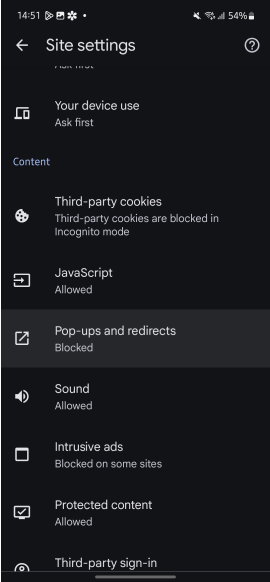
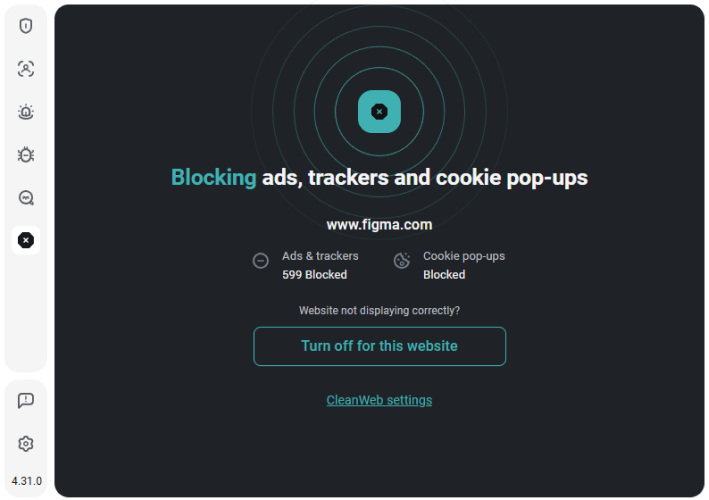
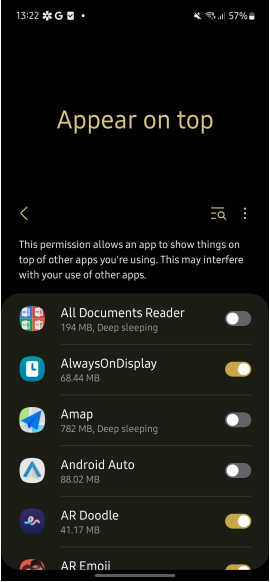
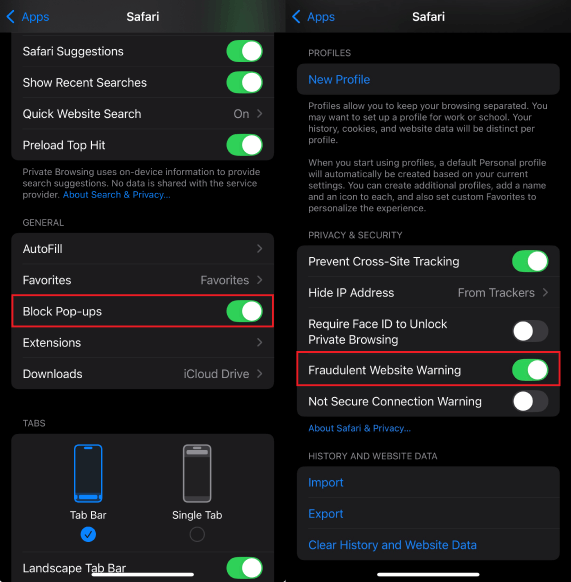
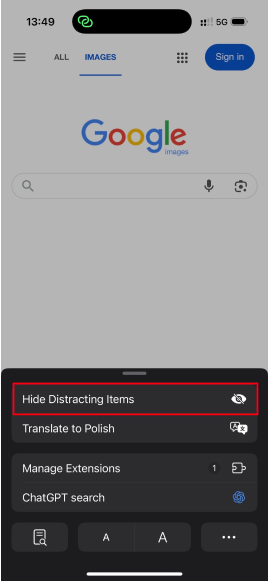
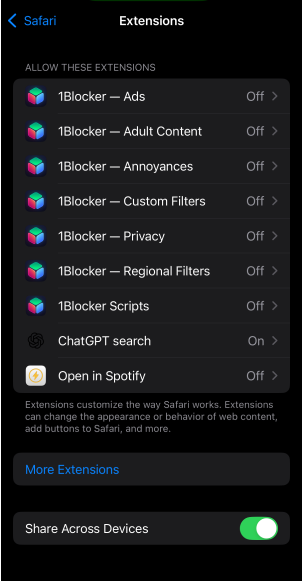
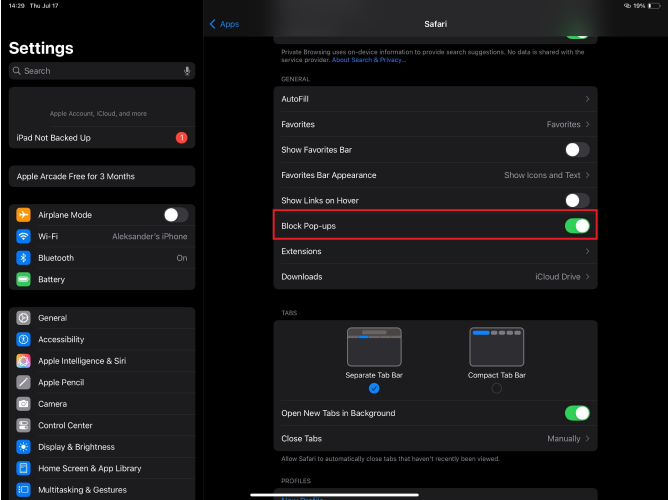

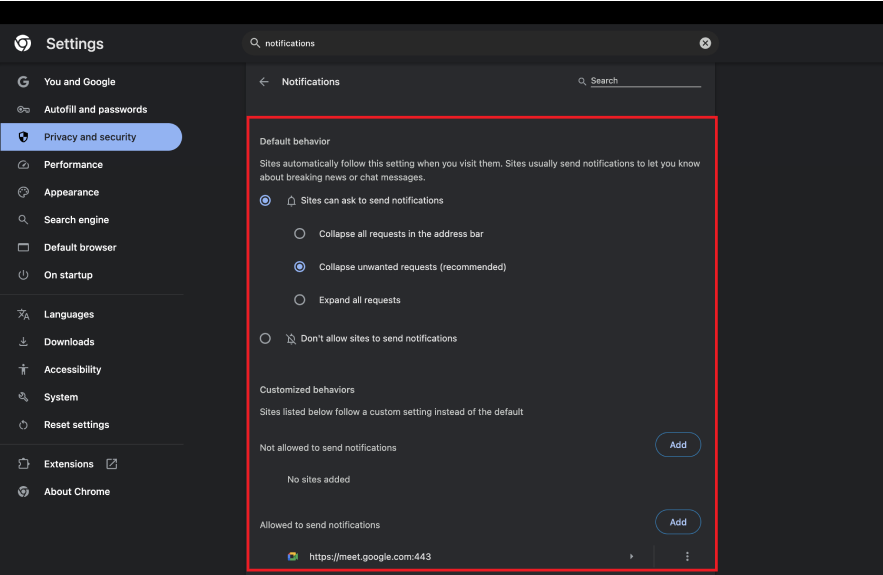
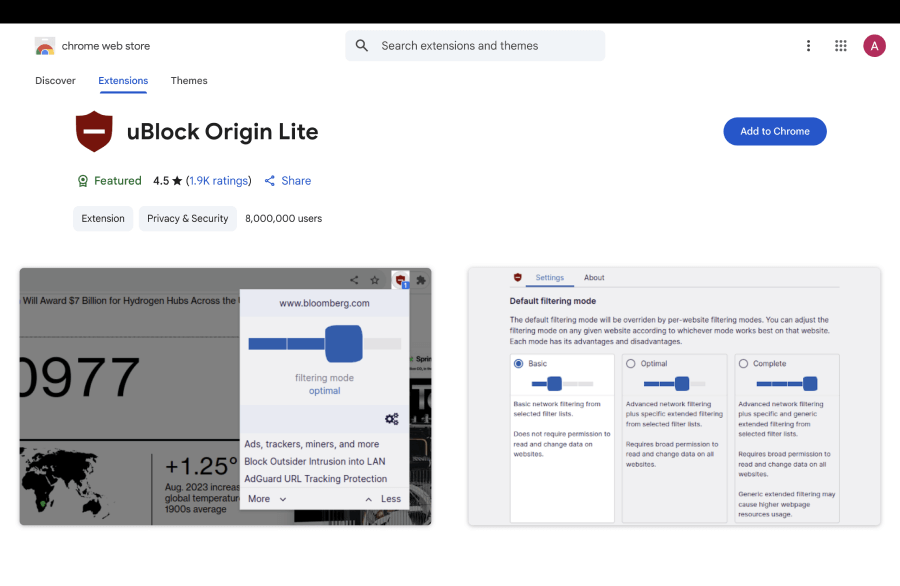
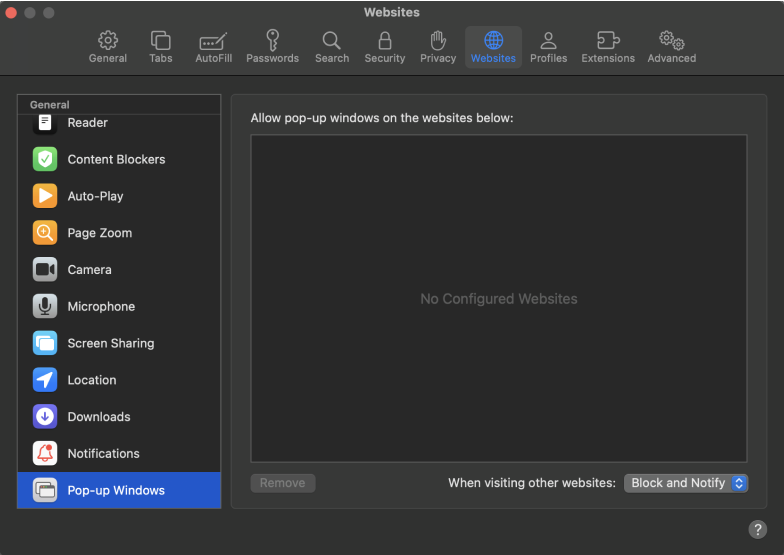
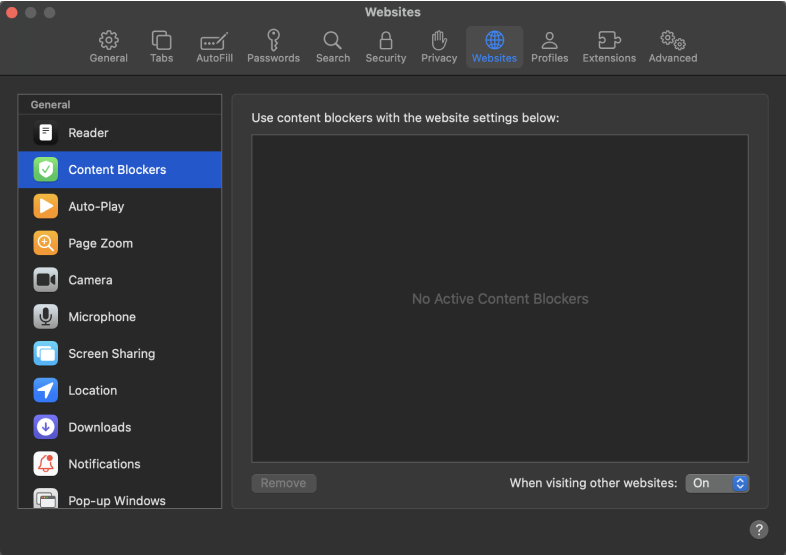
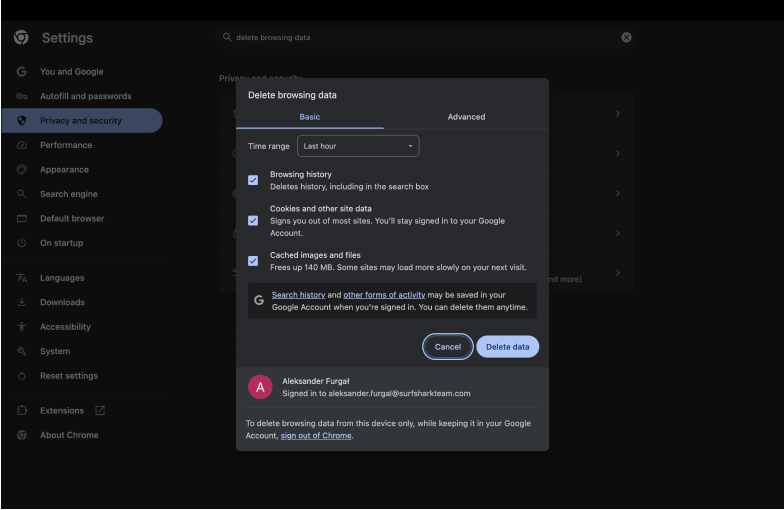
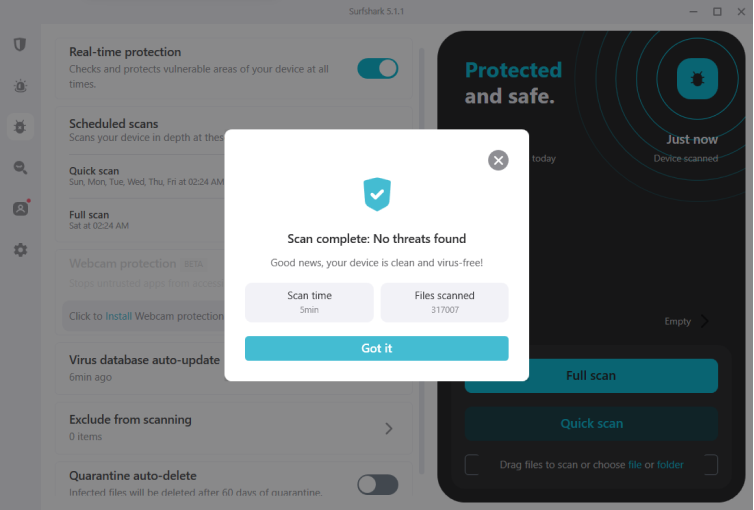
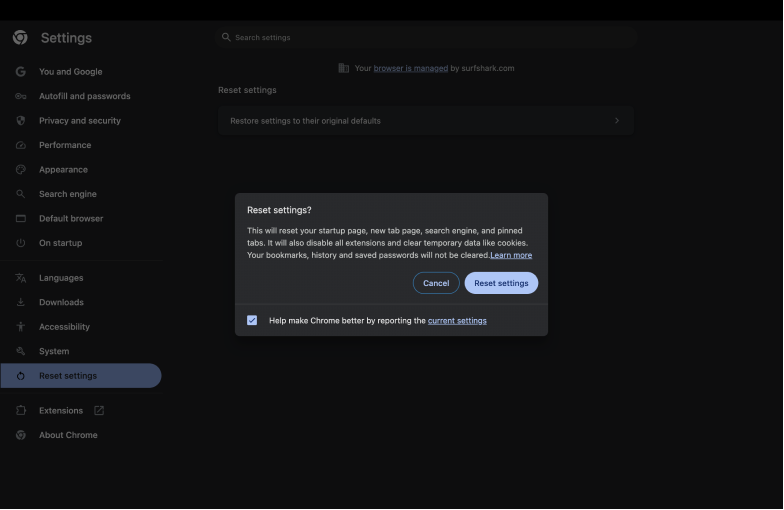
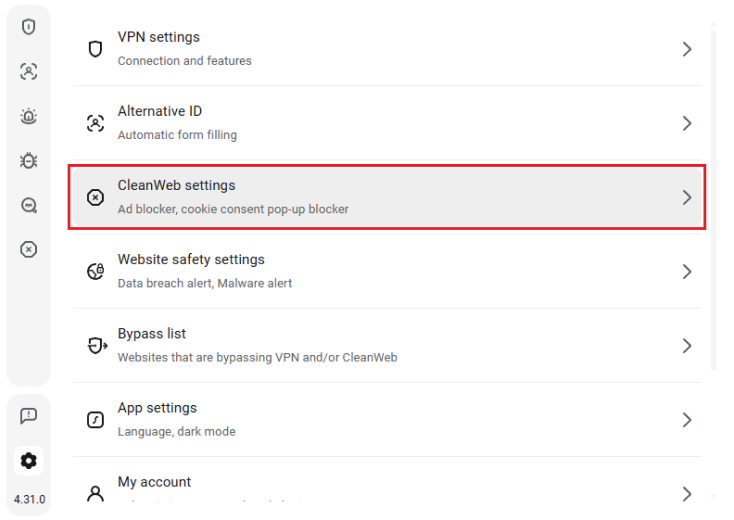
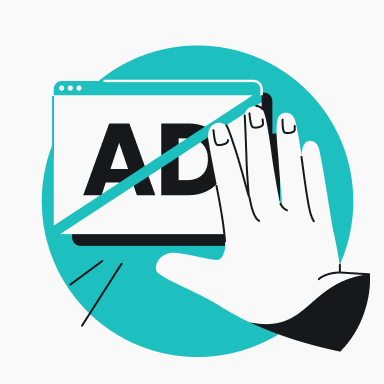
![Les ROM Android personnalisées valent-elles encore le coup ? [VIDEO]](https://surfshark.com/wp-content/uploads/2025/08/custom_android_roms_hero.png)


